
Verwenden von Apple Intelligence in „Mail“ auf dem Mac
Apple Intelligence* macht es so einfach wie nie zuvor, deine E-Mails im Griff zu behalten. Zusätzlich zum Verwenden von Schreibtools für das Verfassen deiner ausgehenden Nachrichten kannst du „Nachrichten mit Priorität“ verwenden, um deine dringendsten E-Mails, wie z. B. eine Essenseinladung für denselben Tag oder eine Boardkarte anzuzeigen. Die Funktion „Intelligente Antwort“ hilft dir beim Verfassen einer schnellen Antwort auf eine E-Mail, um sicherzustellen, dass du alles beantwortet hast. Du kannst auch Zusammenfassungen ansehen, die automatisch in deinem Postfach angezeigt werden, und Zusammenfassungen komplexer E-Mails und langer E-Mail-Konversationen erstellen, um alle wesentlichen Details zu sehen.
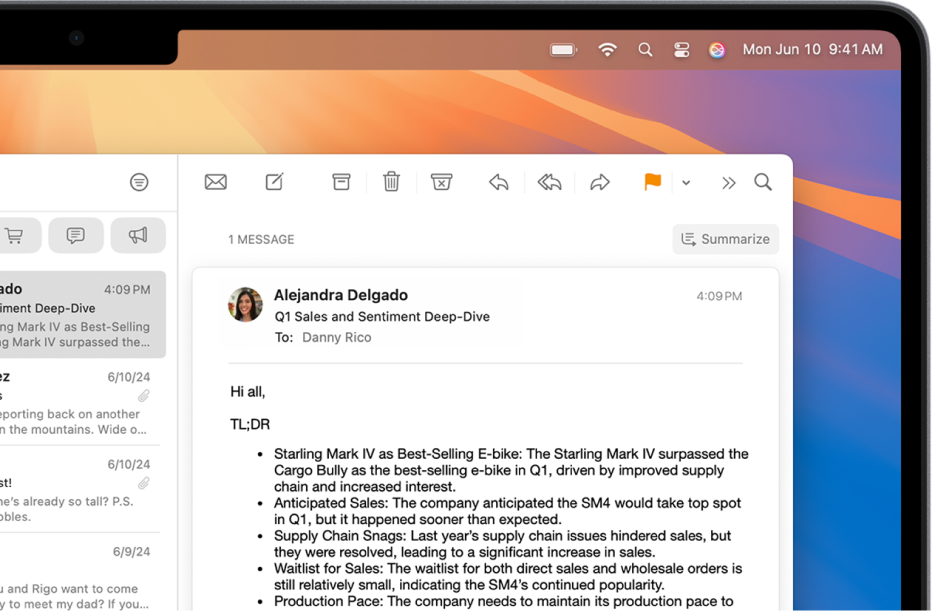
Hinweis: Apple Intelligence ist nicht auf allen Mac-Modellen oder in allen Sprachen oder Regionen verfügbar. ** Um auf die aktuellsten verfügbaren Funktionen zuzugreifen, stelle sicher, dass du die neueste Version von macOS verwendest und Apple Intelligence aktiviert ist.
E-Mails mit Priorität im Postfach anzeigen
Öffne die App „Mail“
 auf deinem Mac.
auf deinem Mac.Klicke auf ein Postfach, wähle „Ansicht“ in der Menüleiste und klicke dann auf „E-Mails mit Priorität anzeigen“.
Dringende E-Mails werden ganz oben im Postfach angezeigt.
„Intelligente Antwort“ in „Mail“ verwenden
Öffne die App „Mail“
 auf deinem Mac.
auf deinem Mac.Klicke auf eine E-Mail und klicke dann auf
 .
.Klicke in das Nachrichtenfeld und wähle dann eine vorgeschlagene Antwort aus.
Apple Intelligence entwirft eine Antwort in der E-Mail. Weitere Informationen darüber, wie du deine Antwort verfeinern kannst, findest du unter Schreibtools mit Apple Intelligence verwenden.
Klicke auf
 , wenn du bereit bist die Antwort zu versenden.
, wenn du bereit bist die Antwort zu versenden.
E-Mail zusammenfassen
Apple Intelligence kann eine komplexe E-Mail zusammenfassen oder dir dabei helfen, innerhalb von Sekunden einen Überblick über eine lange E-Mail-Konversation zu erhalten. Führe einfach die folgenden Schritte aus:
Öffne die App „Mail“
 auf deinem Mac.
auf deinem Mac.Unter jeder ungelesenen E-Mail in deinem Postfach wird automatisch eine kurze Zusammenfassung angezeigt.
Wähle eine E-Mail aus und scrolle dann nach oben.
Klicke oben in der E-Mail auf „Zusammenfassen“.
Über der E-Mail wird eine Zusammenfassung angezeigt. Wenn die E-Mail Teil einer Konversation ist, wird der Inhalt der Konversation zusammengefasst.
Vorschau für E-Mail-Zusammenfassungen aktivieren oder deaktivieren
Wenn du Apple Intelligence aktivierst, werden Zusammenfassungen automatisch unter den E-Mails angezeigt. Du kannst die Zusammenfassungen deaktivieren und auswählen, dass du die ersten Zeilen der neuesten E-Mail angezeigt bekommst.
Öffne die App „Mail“
 auf deinem Mac.
auf deinem Mac.Wähle „Mail“ > „Einstellungen“ und klicke auf „Darstellung“.
Aktiviere oder deaktiviere „E‑Mail-Vorschauen zusammenfassen“.